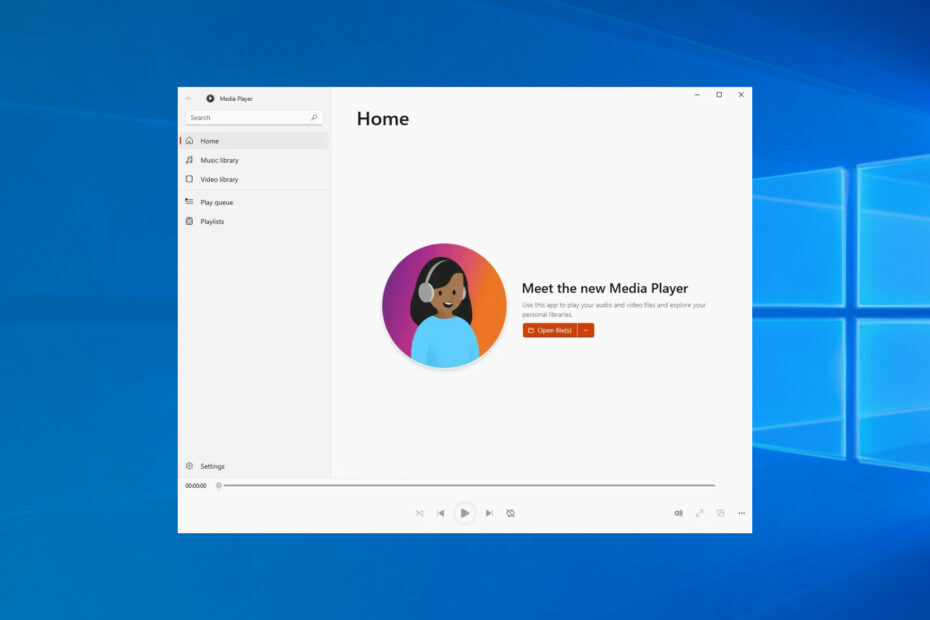Firestick を VPN と併用すると、より多くのコンテンツにアクセスでき、プライバシーが強化されます。
- Firestick が VPN で動作しないと、お気に入りの番組を見逃してしまいます。
- ほとんどの場合、これは VPN 接続が遅いために発生しますが、これは非常に簡単に修正できます。
- 古いアプリや破損したアプリも原因である可能性があります。 以下でそれを完全に修正する方法を参照してください。

VPN を使用すると、Firestick で地域制限のあるコンテンツのロックを解除できるようになります。
これは、テレビ アプリに、別の場所 (おそらくサポートされていない地域) にいるにもかかわらず、アクセス境界内にいると信じ込ませることです。
それは、世界中のエンターテイメントへの仮想テレポーターを持っているようなものです。
しかし、VPN が突然休止することになったらどうなるでしょうか?
心配しないでください。 Firestick の VPN 問題を解決するための専門ガイドをご用意しました。
トラブルシューティングを行ってストリーミング ゲームを軌道に戻す旅に出かけましょう!
Firestick は VPN では動作しませんか? 修正方法は次のとおりです。
いくつかの方法をテストしたところ、以下の方法が実際に機能することがわかりました。 ぜひ試してみてください。
1. Firestick ソフトウェアと VPN の互換性を確認してください
Firestick が動作しない主な理由の 1 つは、 VPN ソフトウェアの非互換性です。
シームレスに連携するには、Firestick の世代と VPN アプリに互換性がある必要があります。
デバイス上で確認する方法は次のとおりです。
- ホームページの「設定」に移動します。
- 「My Fire TV」を選択します。
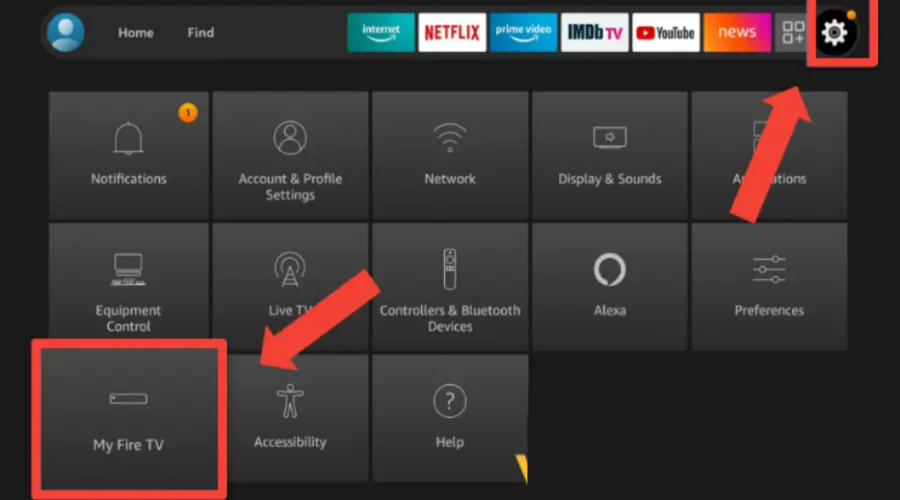
- 「概要」をクリックします。
- そしてFire TV Stick。
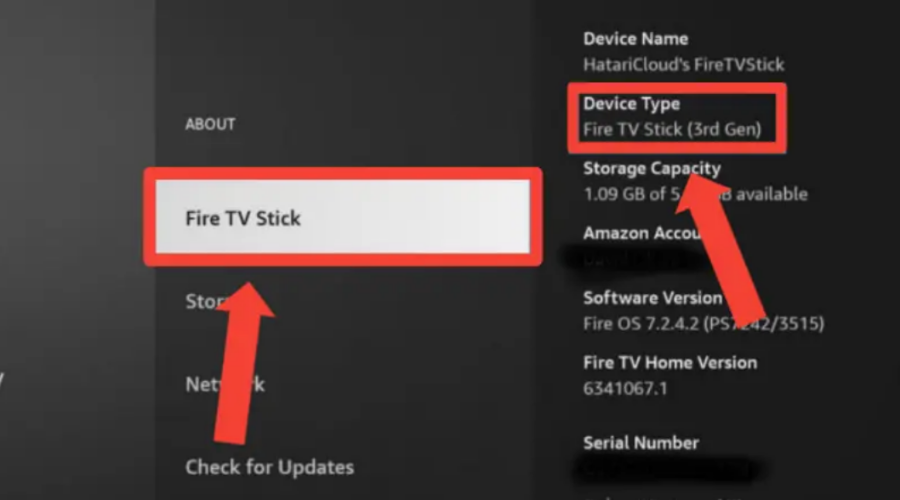
- デバイス名、タイプ、その他の情報が表示されます。
残念ながら、第 1 世代の Fire TV Stick をお持ちの場合は、VPN アプリと互換性がない可能性があります。
したがって、ルーターにVPNをインストールするか、Fire TV StickをVPNアプリと互換性のある新しいモデルにアップグレードする必要があります。
また、Firestick ソフトウェアと VPN アプリのアップデートを常にチェックして、最新バージョンが実行されていることを確認してください。
2. インターネット接続を確認してください
Firestick と VPN の両方が正しく機能するには、安定したインターネット接続が不可欠です。
インターネット接続の信頼性が低い場合、または問題が発生している場合、VPN の使用中に中断が発生する可能性があります。 Firestick で速度テストを実行し、強力な WiFi 接続があることを確認します。
デバイス上でインターネット速度を直接テストしたい場合は、次の簡単なガイドに従ってください。
- Fire TVホームから設定を開きます。
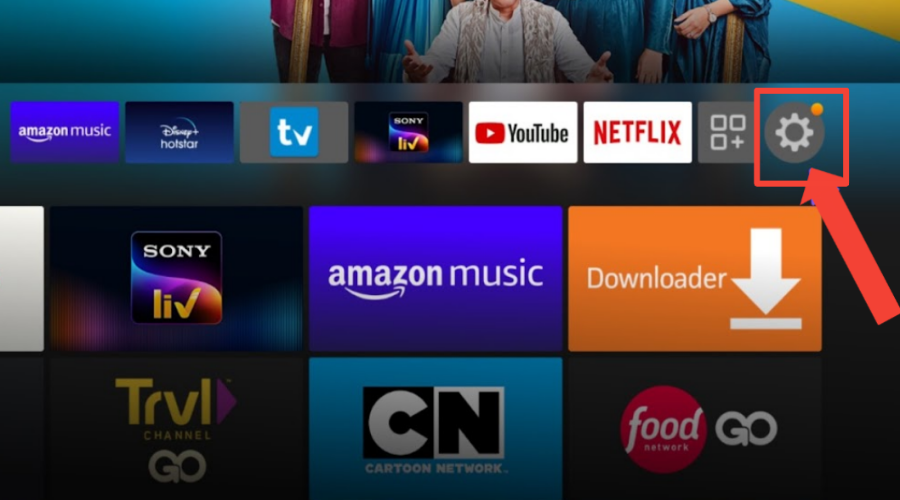
- オプションのグリッドから [ネットワーク] を選択します。
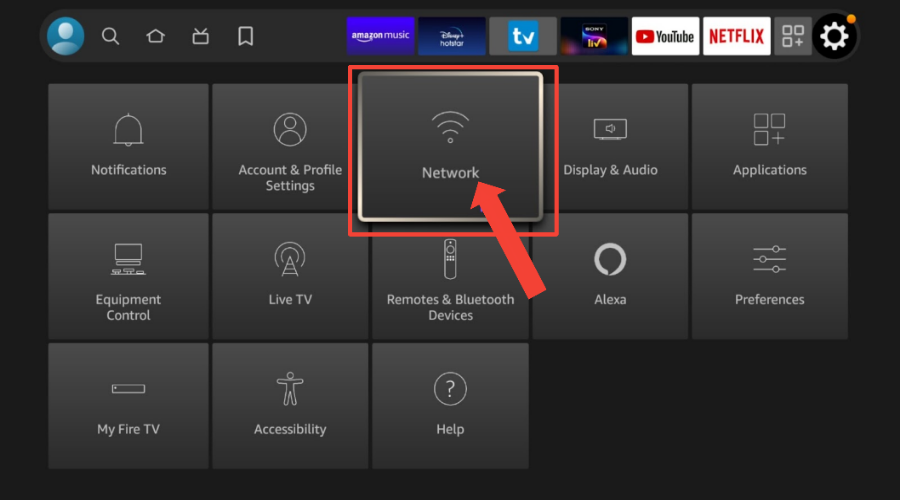
- WiFi ネットワークを選択し、リモコンのオプション キーをクリックして詳細を確認します。
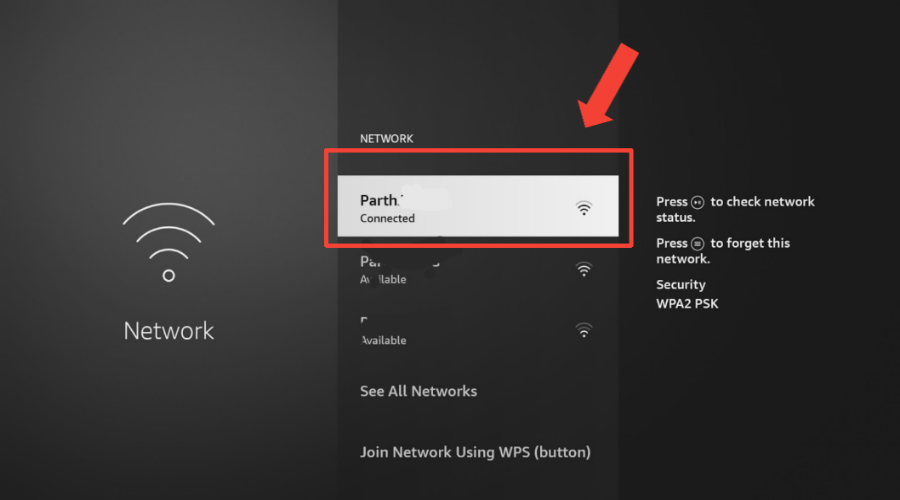
- 「インターネットに接続しました」と表示されていることを確認します。 次に、画面の下部にある「速度テストの実行」ボタンをクリックします。
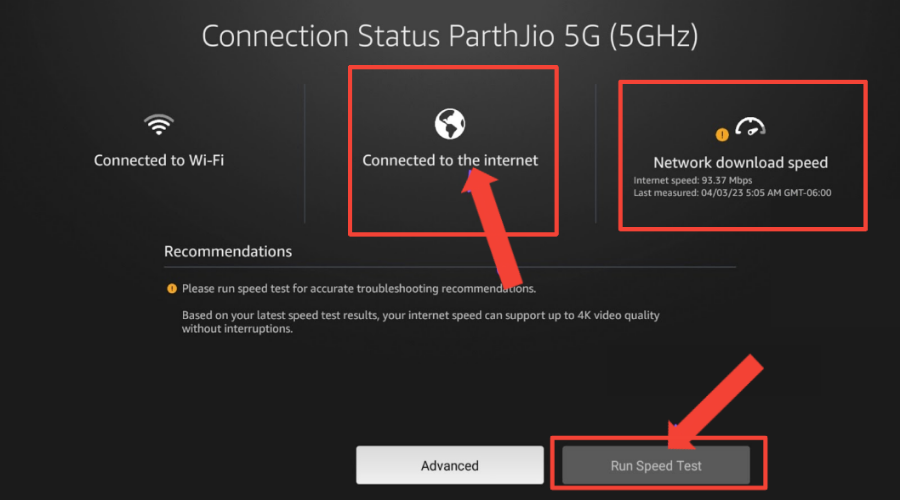
または、次のようなサイトを使用して VPN 速度をテストすることもできます。 スピードテスト.net または Fast.com Webブラウザアプリ上で。
その後、VPN 接続ありとなしの結果を比較して、速度がどの程度影響を受けるかを確認できます。
正確な速度要件はストリーミングするコンテンツの種類によって異なりますが、最低ダウンロード速度は 10Mbps Fire TV Stick で満足のいく VPN エクスペリエンスを得るには、通常、これをお勧めします。
速度がこのしきい値を下回ると、VPN の使用時にパフォーマンスの問題が発生する可能性があります。
簡単な解決策の 1 つは、 ルーターの過負荷を回避します。
ルーターが複数のデバイスで過負荷になると、輻輳が発生し、インターネットのパフォーマンスに影響を与える可能性があります。
したがって、ルーターが接続されたデバイスの数と VPN 使用の帯域幅要件を処理できることを確認してください。
また、不要なデバイスを切断したり、より高性能なルーターへのアップグレードを検討したりすることもできます。
3. アプリのキャッシュをクリアする
Firestick にストリーミング アプリをダウンロードしてインストールすると、アプリは Firestick デバイスに保存されるキャッシュを作成します。
キャッシュには、アプリの高速かつスムーズな実行に役立つ一部のデータと設定が保存されます。
ただし、キャッシュが破損したり古くなったりして、古い場所が保存され、インストールされているアプリが VPN の場所を把握できなくなる場合があります。
Firestick のアプリ キャッシュをクリアするには、次の手順に従ってください。 例としてNetflixを使用しました。
- に行く 設定 Firestickのホーム画面にあります。
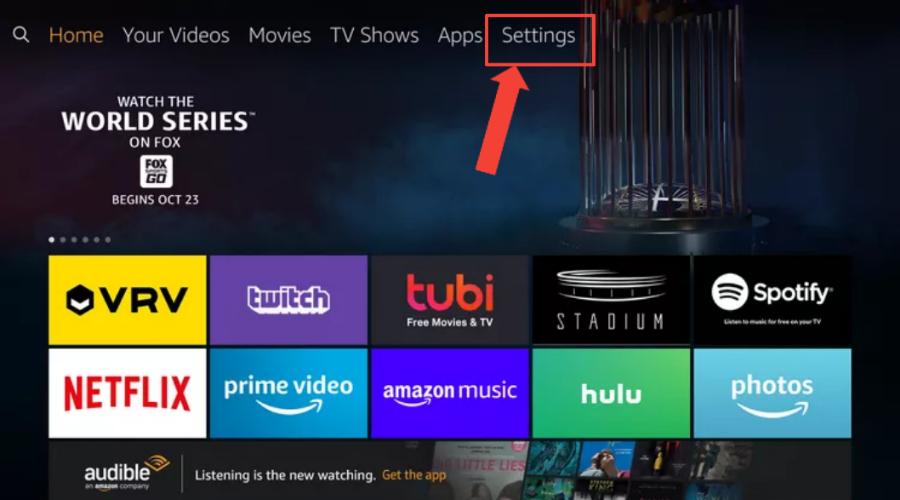
- 選択する アプリケーション。
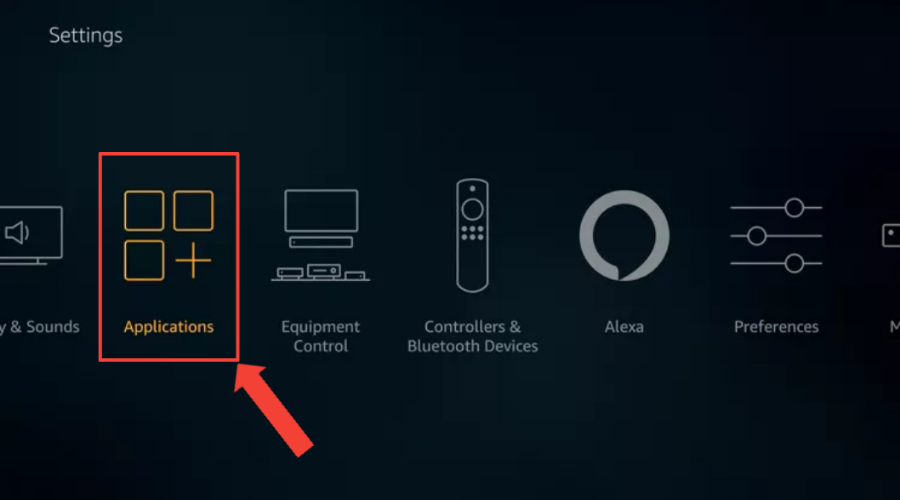
- 選択する インストールされているアプリケーションを管理します。
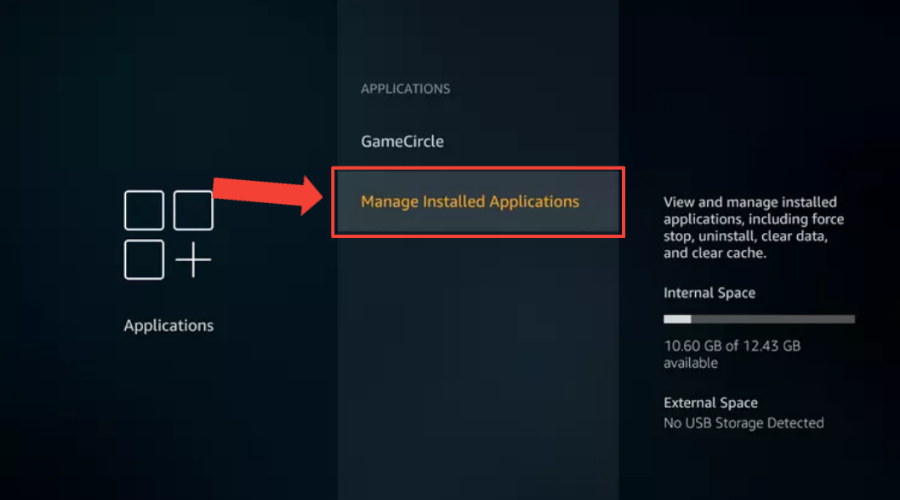
- キャッシュをクリアしたいストリーミング アプリを選択します。 たとえば、Netflix アプリのキャッシュをクリアしようとしています。
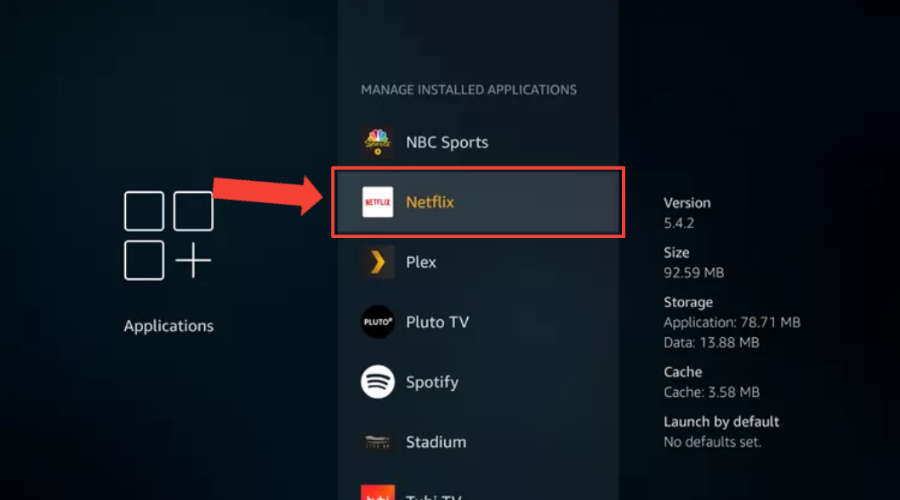
- 選択する キャッシュの消去。
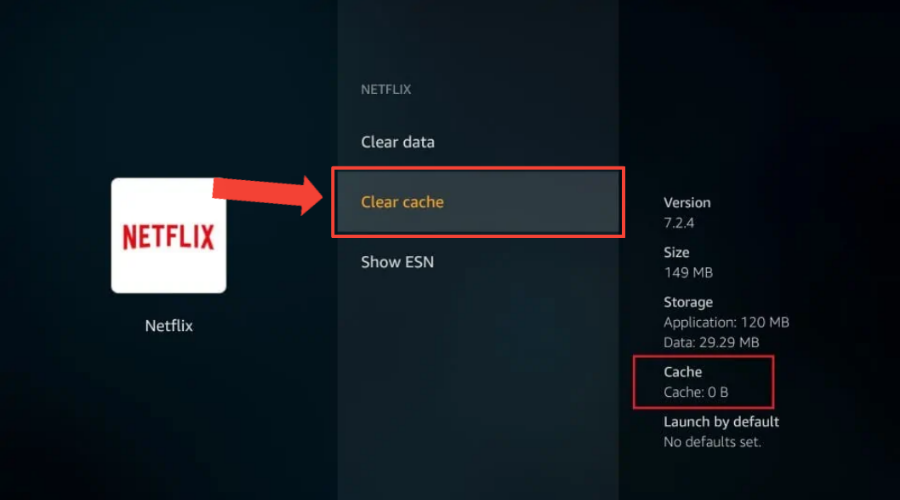
アクセスしたいストリーミング アプリや使用する VPN のアプリ キャッシュをクリアすることもできます。
これにより、より多くのスペースを確保し、アプリの実行時間を短縮できます。
しかし、 アプリごとに個別にキャッシュをクリアする必要があります、現在、複数のアプリを選択して同時にクリアするオプションがないためです。
4. VPNサーバーを変更する
2 つのことが関係しています。 アクセスしようとしているストリーミング サービスが利用できない VPN サーバーの場所に接続している可能性があります。 または、取り組んでいる作業に問題があります。
したがって、Firestick が現在のサーバーで動作しない場合は、別のサーバーに切り替えてみてください。 その方法は次のとおりです。
- Firestick で VPN アプリを開きます。
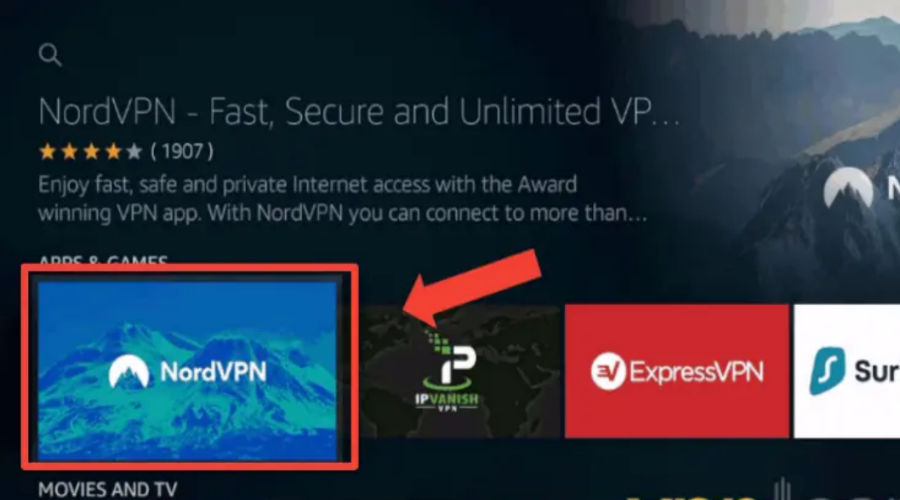
- メインメニューから「すべての国」を選択します。
- リストから別の国を選択してください。
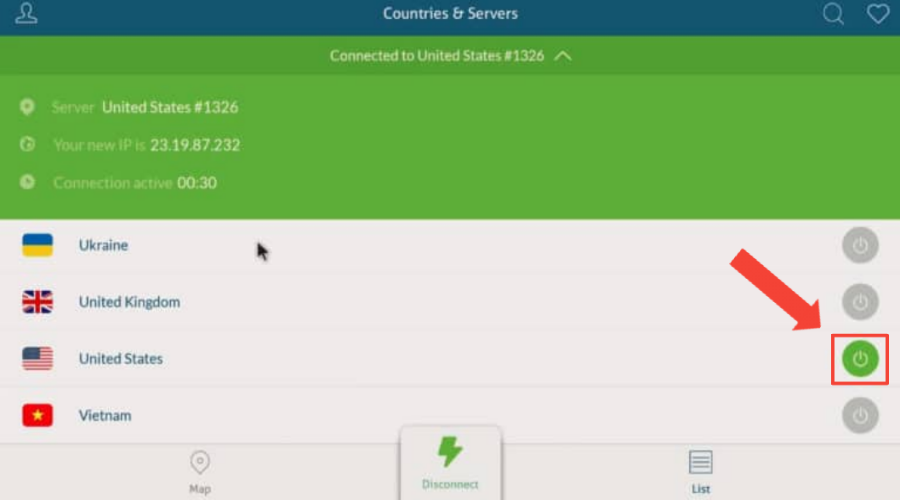
- 接続リクエストを確認します。
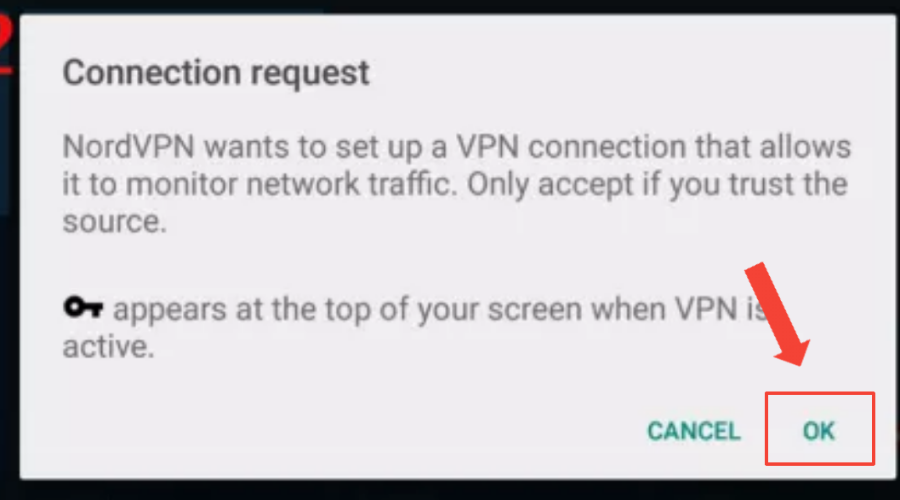
- 接続が確立されるまで待ちます。
- 目的のストリーミング アプリに再度アクセスしてみてください。
メイン メニューから次のような専門サーバーを選択することもできます。 難読化された専用 IP、ダブル VPN、または Onion Over VPN サーバー.
これらのサーバーには、必要なものにより適したさまざまな機能と目的があります。
ストリーミング サービスにアクセスできるさまざまな場所で複数のサーバーを実験する必要がある場合があります。
5. Firestick に VPN を再インストールする
Firestick は時々ソフトウェア アップデートを行うため、VPN などの特定のアプリとの互換性の問題が発生する可能性があります。
したがって、再インストールすると、最新の Firestick ソフトウェアとの互換性が確保されます。
構成ミスや、以前の VPN インストールとの設定の競合があった場合は、 アプリを再インストールすると、クリーンな構成から開始でき、問題が解決される可能性があります。 エラー。
その方法は次のとおりです。
- Firestick ホーム画面で [設定] オプションを選択します。
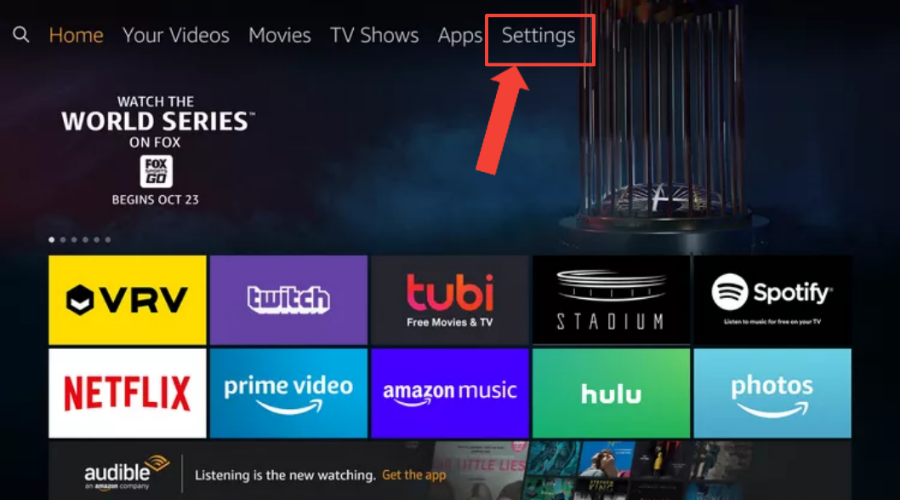
- 「アプリケーション」タブを見つけてクリックします。
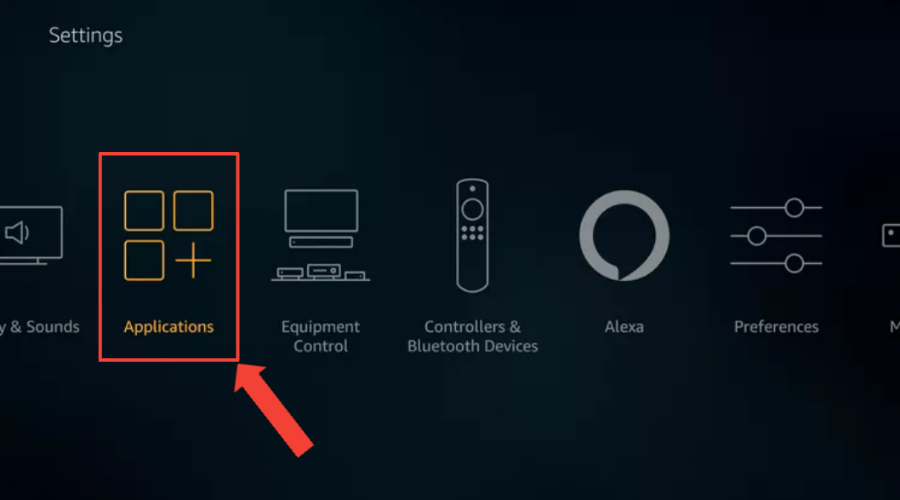
- 「インストールされているアプリケーションの管理」を選択します。
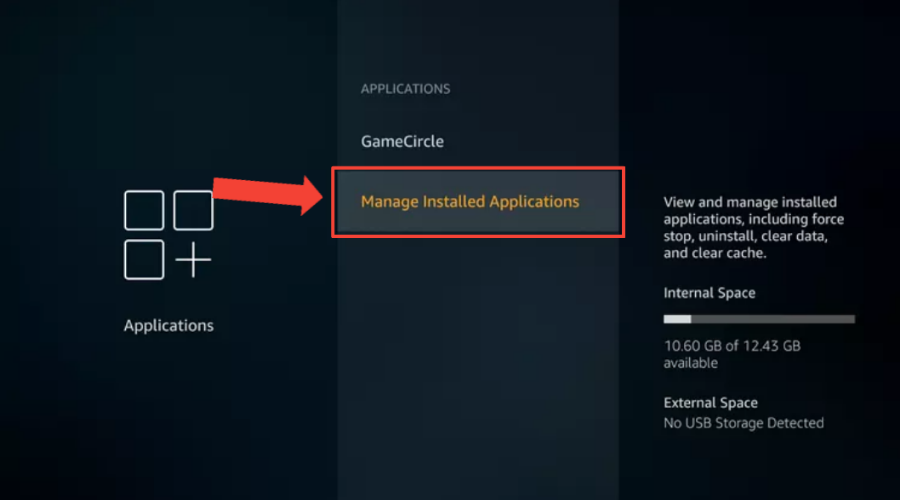
- インストールされているアプリケーションのリストで VPN アプリを探して選択します。
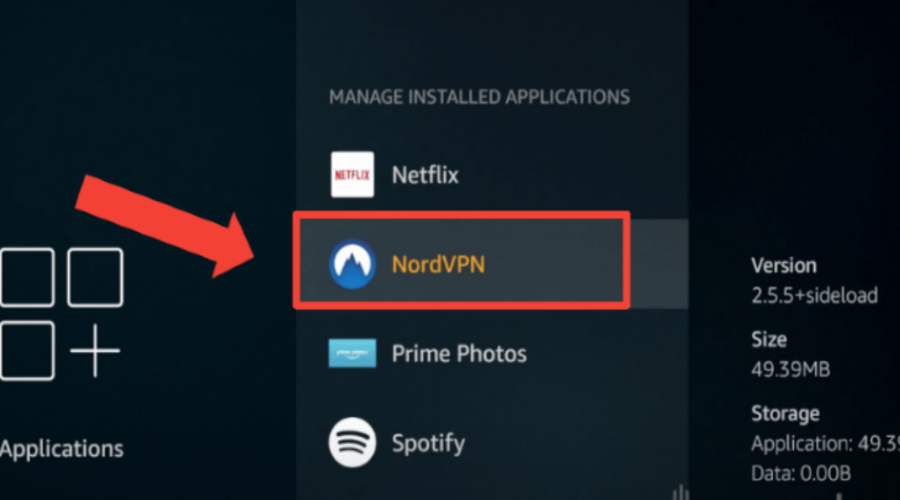
- VPN アプリのページで、[アンインストール] ボタンをクリックして、Firestick からアプリケーションを削除します。
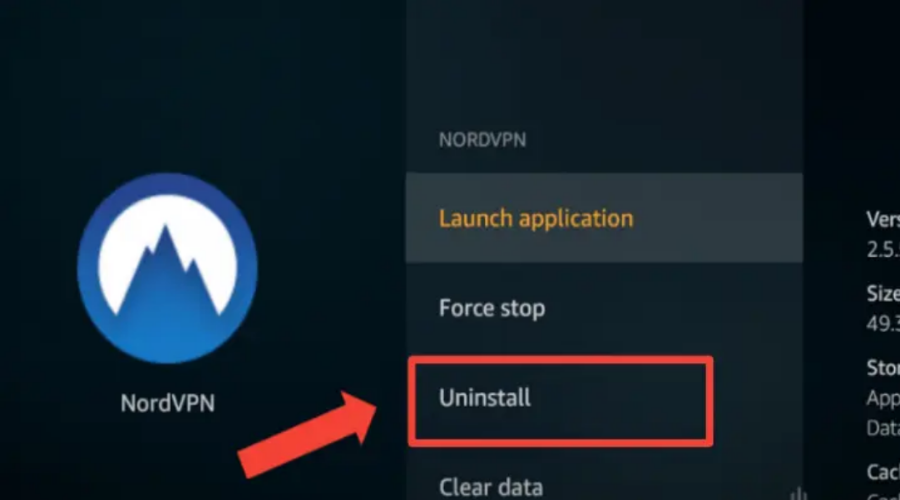
- プロンプトが表示されたら、アンインストールを確認します。
- VPN が正常にアンインストールされたら、Firestick のホーム画面に戻ります。
- Amazon アプリストアにアクセスします。
- 検索機能を使用して、Amazon アプリストアで VPN アプリを見つけます。
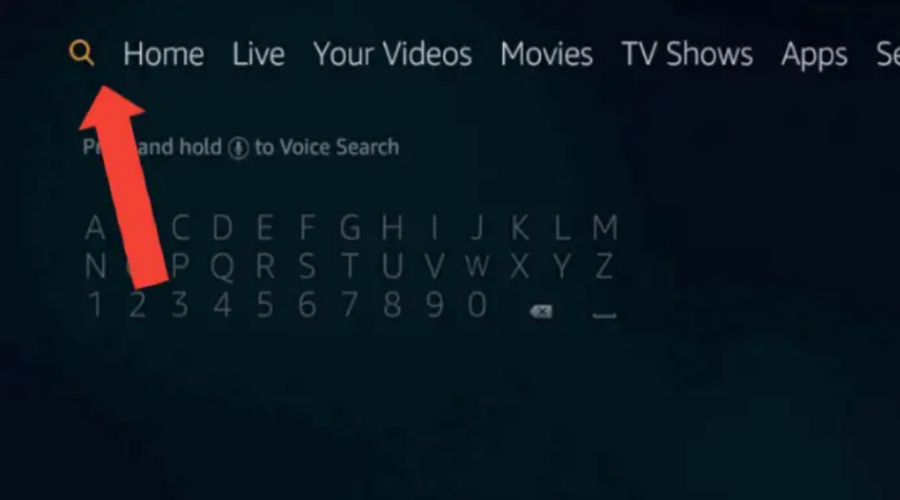
- それを選択してアプリのページを開き、ダウンロードします。 インストールが完了したら、Firestick ホーム画面に戻ります。
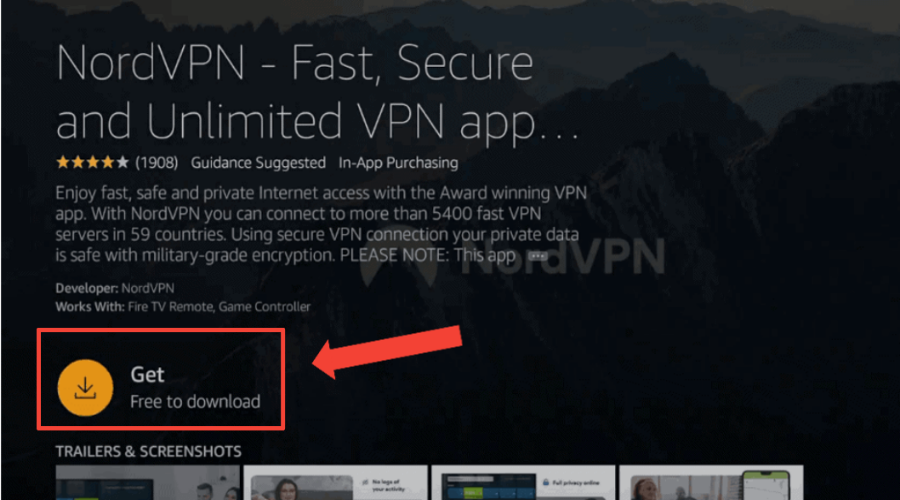
- インストールされているアプリケーションの中から VPN アプリを見つけ、クリックして開きます。
- VPN アプリを起動し、アカウントの資格情報を使用してログインします。
- これで、Firestick で VPN を問題なく使用できるようになります。
6. VPN プロバイダーを変更する
IP 漏洩、接続の遅さ、インターネット速度のせいで、一部の VPN が Firestick で適切に機能しない可能性があります。
したがって、上記の修正がいずれも機能しない場合は、最後の手段として VPN を変更する必要があります。
CyberGhostをお勧めします。 それは 高速、信頼性、安全性の高い VPN Firestick やその他のストリーミング デバイスでも問題なく動作します。
さらに、すべての主要なストリーミング サービスのブロックを解除できます。 Netflix、Hulu、BBC iPlayer を含む もっと。
Firestick で CyberGhost を使用するには、次の手順に従います。
- CyberGhost にサインアップする そしてプランに加入します。
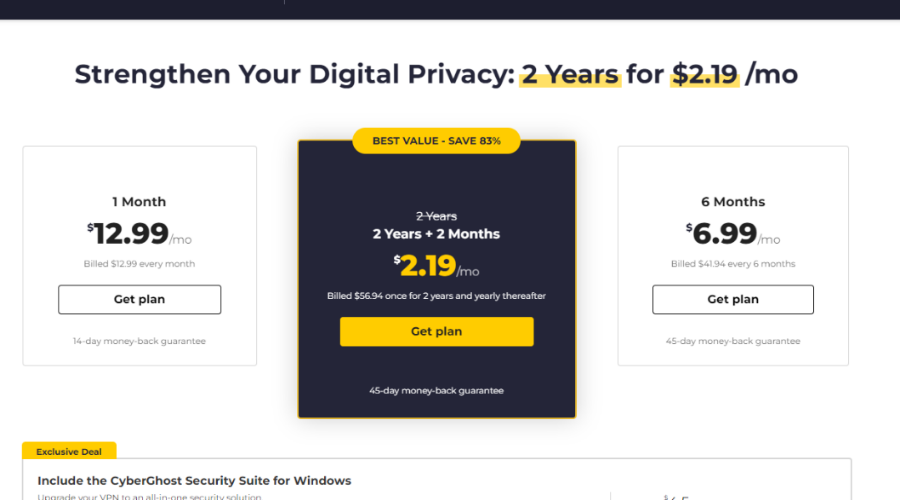
- ホーム画面から Amazon アプリストアを開き、CyberGhost を検索します。
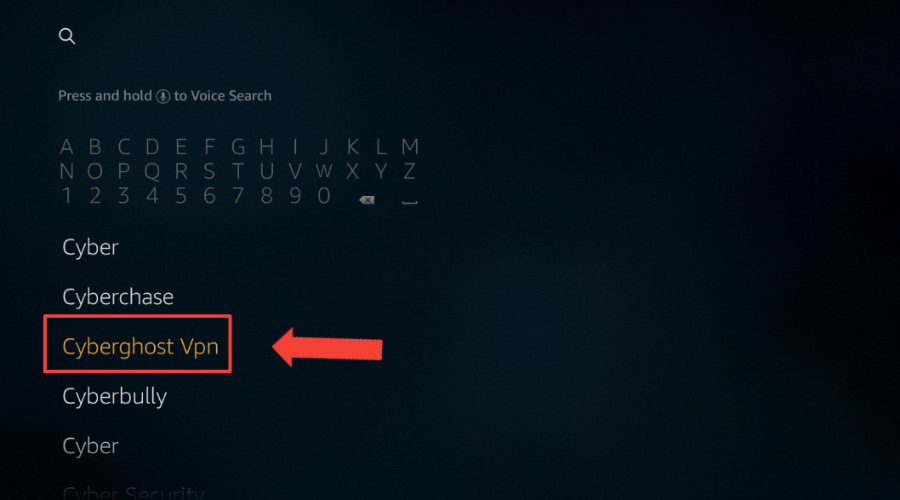
- CyberGhost VPN オプションを選択します。
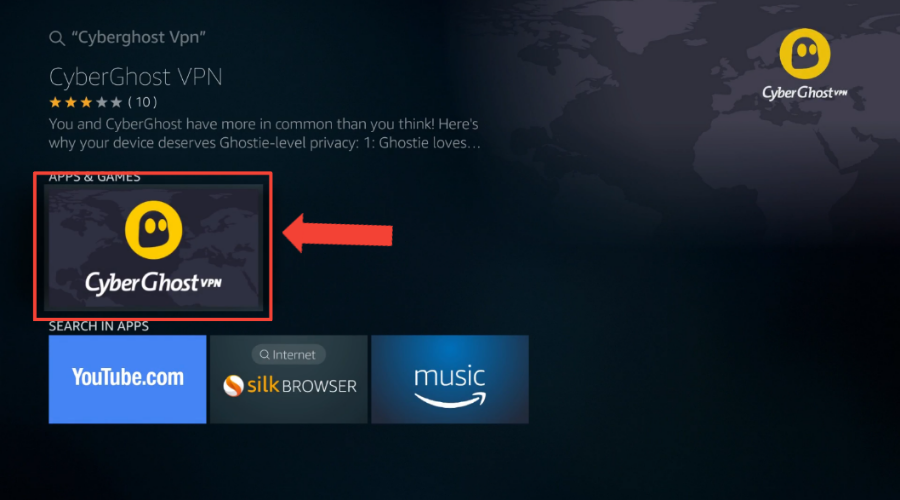
- 「入手」をクリックしてアプリをダウンロードします。
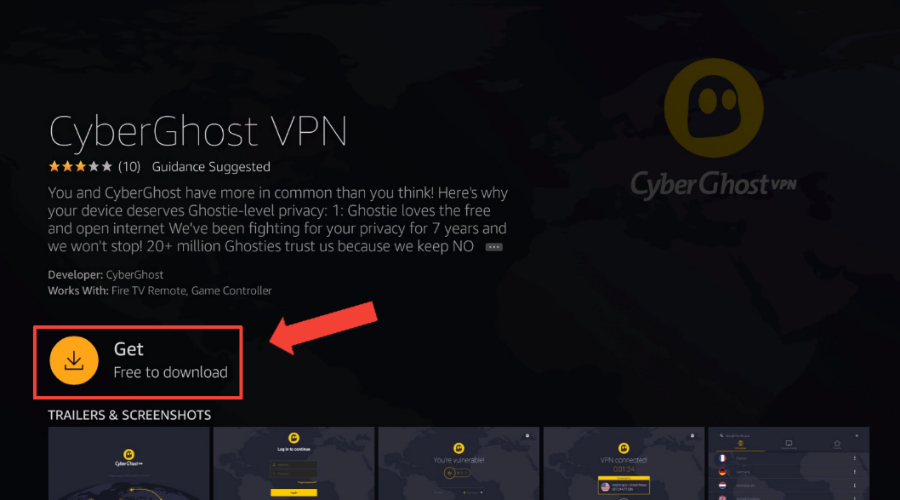
- インストールプロセスが完了するまで待ちます。
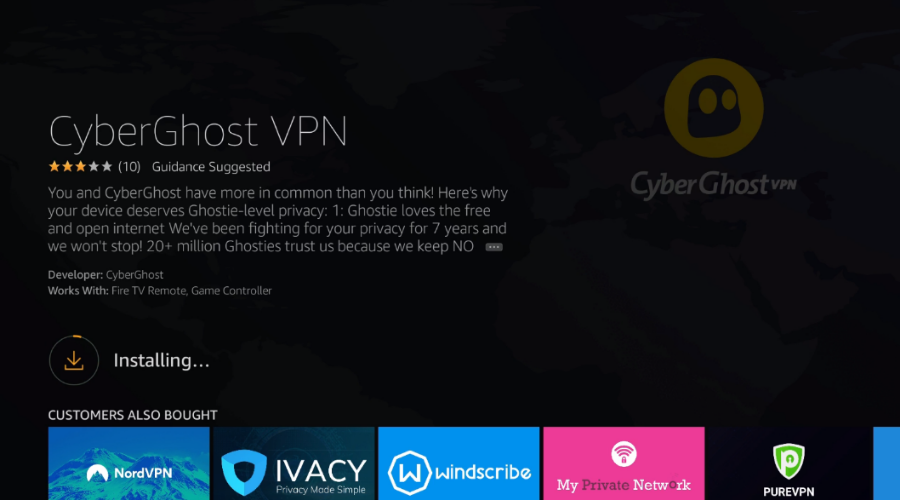
- インストール後にアプリを開きます。
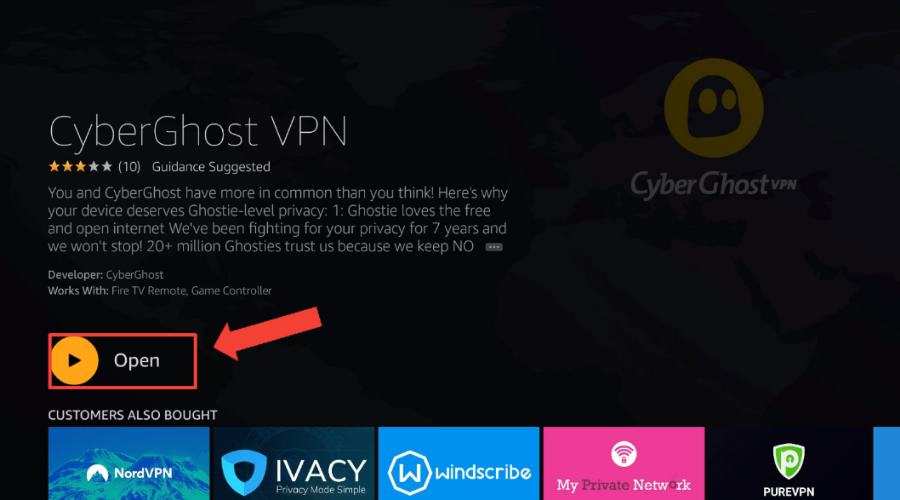
- ポップアップされたウィンドウで [同意して続行] をクリックして、VPN のプライバシー目標に同意します。
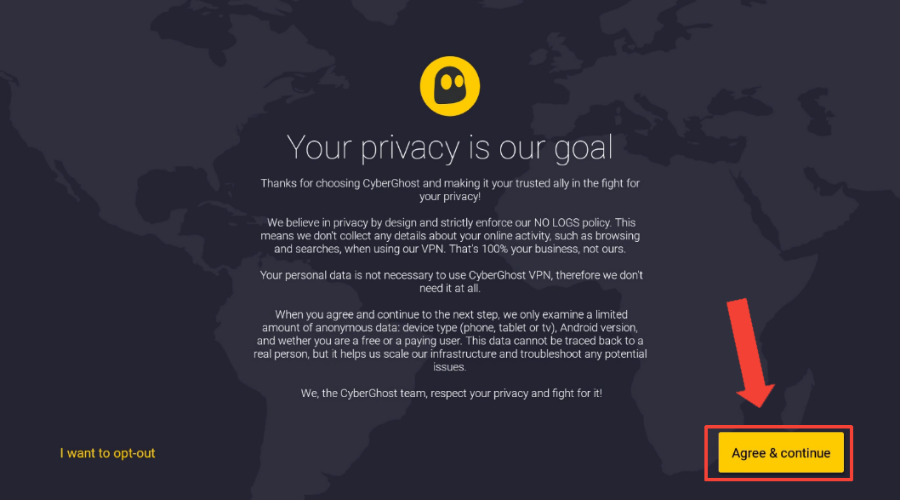
- 「VPN アクセスを許可」を選択します。
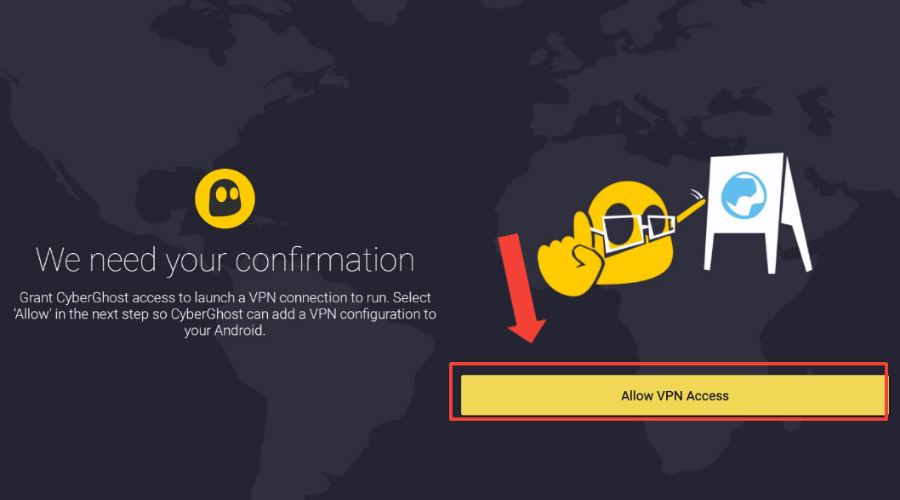
- 「OK」をクリックして接続要求を受け入れます。
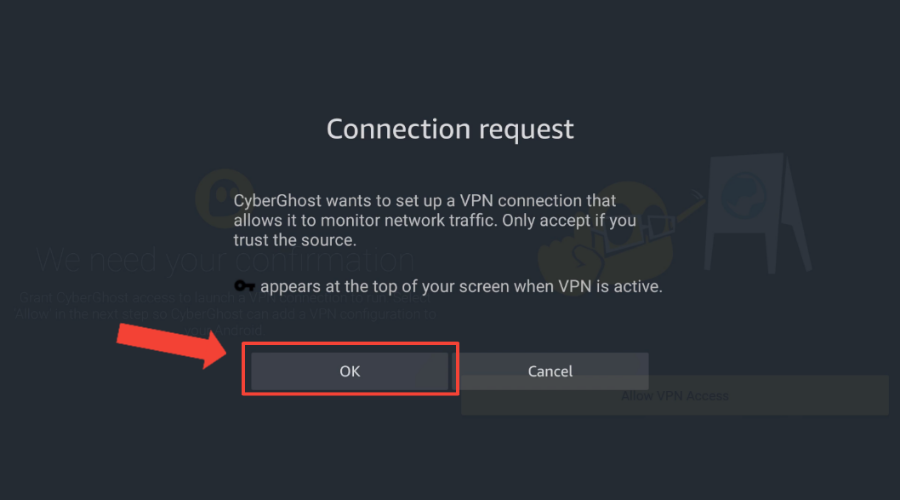
- 手順 1 で購読するときに使用した認証情報を使用してログインします。
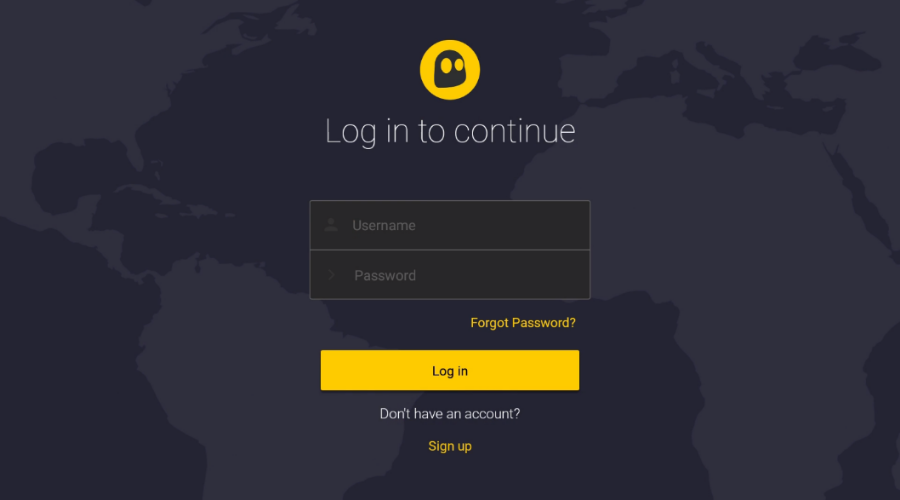
- 選択したサーバーに接続します。 この場合、カナダのサーバーに接続して Crave TV のコンテンツのブロックを解除します。
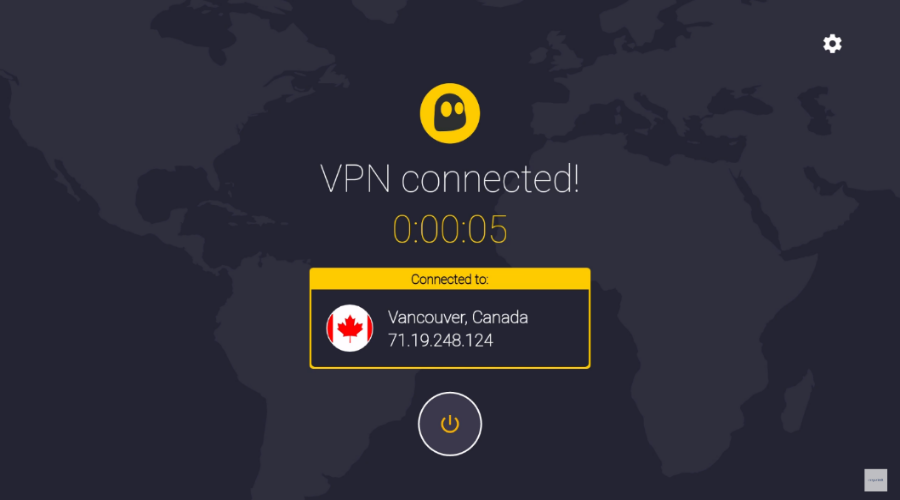
- お気に入りのコンテンツをストリーミングする準備は完了です。
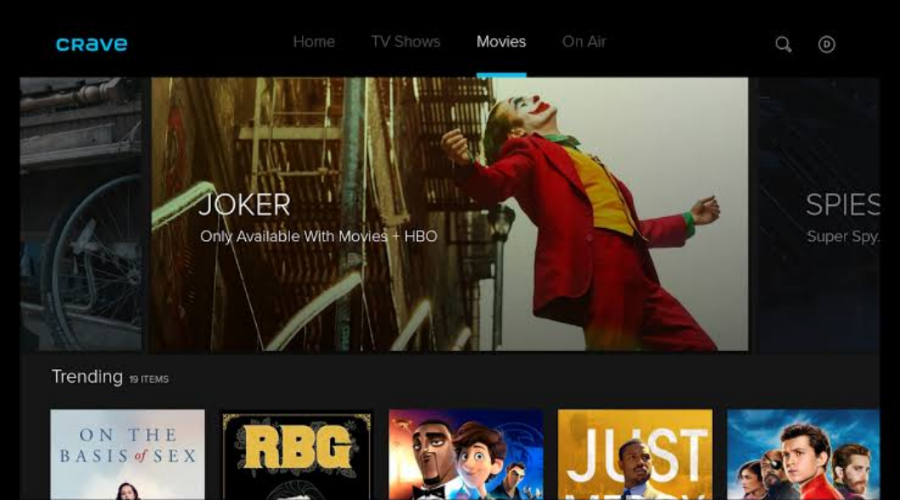
別の VPN プロバイダーに切り替えることで、最も優れた VPN を使用していると確信できるかもしれません 可能、セキュリティ対策、IP 保護、堅牢なサーバー接続などを完備 特徴。
Firestick は VPN をブロックしますか?
Firestick は本質的に VPN をブロックしません。 これにより、インターネット接続を保護し、さまざまな場所からコンテンツにアクセスするために使用できる VPN アプリをインストールできます。
しかし、ちょっと待ってください。落とし穴があるのです。 Amazon Prime Video、Netflix、Hulu などの一部のストリーミング サービスは少し難しい場合があります
彼らは時々 VPN を見つけることができます IPアドレス 地域の制限を遵守するためにそれらをブロックします。
でも、心配する必要はありません。 一部の VPN プロバイダーは非常に狡猾です。 サーバー IP を更新したり、ストリーミング サービス専用の特別なサーバーを使用したりすることがよくあります。 卑劣ですよね?
VPN を選択する前に、それがストリーミングに適しているかどうか、また Firestick に適切なサーバーがあるかどうかを再確認してください。 そうすれば、問題なくお気に入りの番組をリラックスして一気に見ることができます。
時間の経過とともに状況が変わる可能性があることに留意してください。 したがって、VPN と Firestick に関する最新情報を常に入手しておくことは、現状を維持するための賢い方法です。 ストリーミングをお楽しみください!
Firestick は VPN を検出しますか?
いいえ、Firestick にはありません VPNを検出する、ただし、インストールされている一部のストリーミング プラットフォームでは可能です。
ルーターが現在地を隠していない場合、Firestick アプリが使用しているサーバーに干渉し、VPN が役に立たなくなります。
悪質な VPN では、ブラックリストに登録されたサーバーが置き換えられるまでに時間がかかります。つまり、リージョンがロックされたコンテンツにアクセスできなくなります。
ストリーミング サービスやプラットフォームが VPN をどのように検出するかを知りたいと思うかもしれませんね?
彼らは検出のために次のようなさまざまな方法を使用します。
- IP アドレスのブラックリスト: これらは既知の VPN サーバー IP アドレスのリストを管理し、これらのアドレスからのアクセスをブロックします。
- ディープパケットインスペクション (DPI): ネットワーク上に送信されたデータ パケットを分析して、VPN トラフィック パターンを特定してブロックします。
- DNS リーク: 一部の VPN では、DNS リークが発生して実際の IP アドレスが明らかになり、サービスによって検出およびブロックされる可能性があります。
- 行動分析: 複数のユーザーが同じ VPN サーバーからコンテンツに同時にアクセスしていることを検出した場合、不審なアクティビティとしてフラグを立て、ブロックする可能性があります。
ただし、Firestick と互換性のある最高の VPN は、ブラックリストに登録されたサーバーを置き換えるという素晴らしい仕事をします。
つまり、特定のサービスによって VPN サーバーが無効になったとしても、代わりのサービスがすぐに起動されるということです。
Firestick は VPN で動作しますか?
絶対に! CyberGhost を使用して、ナイジェリアの Netflix UK で『アラジンと死のランプ』をストリーミングしています。
Firestick でシームレスなストリーミング エクスペリエンスを確保するには、互換性のある VPN サービスが必要です。
そこで、Cyberghost (月額ドル) と ExpressVPN (月額ドル) が登場します。
これらの VPN プロバイダーは、潜在的な検出システムを出し抜く賢いアプローチを採用しており、お気に入りのストリーミング サービスへの中断のないアクセスを許可します。
ストリーミング プラットフォームが IP アドレスを識別してブロックすると、即座にそのアドレスをブラックリストに登録されていない新しいアドレスに置き換えます。
サーバーの広範なネットワークのおかげで、ブロックされていないオプションが常に豊富にあります。
ExpressVPN と CyberGhost を利用すれば、地域の制限を気にすることなく、自信を持って Firestick のストリーミング機能を楽しむことができます。
さあ、お気に入りの番組を簡単に一気に視聴しましょう。
Firestickに最適なVPN
スムーズなストリーミングと堅牢なストリーミングを楽しむには、Firestick に最適な VPN を見つけることが重要です。 安全.
ストリーミング体験を向上させるために、いくつかの VPN をテストして、どの VPN が Firestick とシームレスに動作するかを確認しました。
の規定に基づいてトップ 4 を考え出しました。 無制限の帯域幅、高品質ストリーミング、強力な暗号化、ユーザーフレンドリーなアプリ、カスタマーサポート、 そして 返金保証.
それでは、それらを公開しましょう。
サイバーゴースト – Firestick 向けストリーミングに最適化されたサーバーを備えた最高の VPN
CyberGhost はストリーミング用の優れた Firestick VPN です。 を誇っています 91か国に9,000のサーバー、グローバルアクセスにおいて他社に匹敵します。
そのフィルターは、最適なストリーミングのためにサーバーを絞り込むのに役立ちます。
また、P2P トラフィック用のフィルターを備えた優れたトレント VPN でもありますが、テレビでは優先されない可能性があります。
CyberGhost を使用すると、OpenVPN や 256-AES暗号化、そしてその ログなしポリシー デロイトの監査を受けています。
米国の Netflix、iPlayer、Prime Video では良好なパフォーマンスを示していますが、テスト中に英国の Netflix と Disney Plus ではストリーミング パフォーマンスの低下が見られました。
CyberGhost は、特に 3 年オプションなどの延長プランで優れた価値を提供します。
業界をリードする 45日間の返金保証 通常 30 日間の保証が付いている他の製品とは一線を画しています。
Windows、Android、macOS、または iOS デバイスで、CyberGhost をさまざまな試用期間で無料で試すこともできます。
✅ 長所:
- Firestick の一流のストリーミング機能
- さまざまな言語でのライブサポート
- 1回だけでなく2回も暗号化される
- 使いやすいFire TVアプリ
❌ 短所:
- 無料お試しは1日です

サイバーゴースト
この信頼性の高い VPN を使用して、お気に入りの Firestick TV コンテンツすべてに無制限にアクセスをお楽しみくださいExpressVPN – Firestick の超高速速度
ExpressVPN には、Firestick に簡単にインストールして使用できるユーザーフレンドリーなアプリがあります。
と 94 か国に 3,000 台を超える高速サーバー、世界中の主要国のどこからでも選択できる十分なオプションがあります。
すべてのサーバーの場所をテストしましたが、Firestick でうまく動作します。つまり、さまざまなプラットフォームからお気に入りの番組をストリーミングできます。 地域制限.
さらに、その帯域幅により、サーバーの無限の切り替えが可能になります。 SSLで保護されたネットワーク.
さらに、Lightway や OpenVPN などのさまざまなストリーミング プロトコル オプションを提供し、ストリーミングやブラウジングのエクスペリエンスを最適化できます。
このサービスでは以下のサービスも提供しています 256ビット暗号化. このような堅牢な暗号化プロトコルにより、映画やオンライン コンテンツのストリーミング中に気づかれずに済みます。
また、あなたの プライバシー 厳重に保護されています ログなしポリシー そしてその TrustedServer 機能、各セッションの後にサーバー データを削除します。
さらに、 年中無休のライブチャットとメール 即時のセットアップやトラブルシューティングを支援します。
✅ 長所:
- 優れたプライバシーと顧客サポート
- スプリットトンネリング
- ゼロアクティビティログ
- 30日間の返金保証
❌ 短所
- ほとんどの VPN よりも高価

ExpressVPN
このテスト済みのストリーミング用 VPN で、Firestick TV を無制限に楽しみましょう!- Windows 11でデスクトップアイコンの位置レイアウトを保存する方法
- Game Pass の Starfield はゲーマーにまったく新しいレベルの感動を与えます
- Microsoft Olive は AMD GPU を 10 倍高速化します
- Windows 11のタスクバーからバッテリーアイコンを非表示にできますか?
NordVPN – Firestickのユーザーフレンドリーなインターフェース
専用の NordVPN FireStick アプリは、Amazon App Store からダウンロードできます。
ユーザーフレンドリーなサーバーリストがあるため、使い方は簡単です。
スペインの 60 か国以上を含む、60 か国に広がる 5,700 台以上の高速サーバーを使用して、Netflix、Amazon Prime、Disney+、およびその他のサービスから地理的に制限されたコンテンツにアクセスできます。
セキュリティと匿名性を向上させる特殊サーバーには、Double VPN、難読化サーバー、Onion Over VPN などがあります。
NordVPN の AES-256 暗号化は、ハッカーからプライバシーとデータを保護します。 ISP、マーケター。
厳格なログなしポリシーの下では、インターネット活動や個人情報の追跡やマーケティングは許可されていません。
CyberSec 機能は、悪意のある Web サイト、広告、トラッカーをブロックします。 デバイスとセキュリティを保護する.
キル スイッチは、VPN 接続が切断された場合にインターネットから切断し、データ漏洩を防ぎます。
NordVPN は WireGuard に基づく NordLynx プロトコルを使用し、HD ビデオ ストリーミングに最適な超高速速度と低遅延を保証します。
[信頼できるアプリ] オプションを使用すると、VPN を使用するアプリまたは Web サイトを選択して、使用状況を最適化できます。 30 日間の返金保証が付いているので、リスクなしで NordVPN を試すことができます。
✅ 長所:
- ウイルス対策機能と広告ブロッカーを内蔵
- 返金保証
- 6台のデバイス接続
- 暗号通貨支払いオプションを許可します
❌ 短所:
- 速度がわずかに遅い

NordVPN
世界中のショーにシームレスにアクセスできます。 NordVPN で Firestick をパワーアップしましょう!IPVanish – Firestick での信頼できるパフォーマンス
IPVanish は Firestick に最適な VPN の 1 つであり、シームレスで安全なオンライン エクスペリエンスを提供します。
世界中の 75 以上の拠点に 2,200 以上の超高速サーバーを備えており、スペインで最高のパフォーマンスを保証します。
オンライン アクティビティとトラフィック データは、厳格なログなしポリシーによって完全に匿名かつ安全に保たれ、検証のために独立して監査されます。
IPVanish は、WireGuard® プロトコル、OpenVPN、IKEv2 による速度を優先し、スムーズなストリーミングを保証します。
1 つのアカウントで、Firestick だけでなく、インターネットに接続されているすべてのデバイスを保護し、家庭内で複数の VPN 接続を確立できます。
スプリット トンネリング機能を使用すると、VPN で使用する特定のアプリを選択することで、オンライン エクスペリエンスをカスタマイズおよび強化できます。
あ 緊急停止装置 接続が切断された場合に情報を自動的に保護するために設置されています。
IPVanish は、問題に対処し、VPN エクスペリエンスを最大限に高めるための専用のカスタマー サポートを日夜提供しています。
✅ 長所:
- 高速で安定したストリーミング速度
- すべてのFire Stick TVと互換性があります
- Netflix、Disney Plus、BBC iPlayer、Hulu などのブロックを解除します
- 優れたプライバシーとセキュリティ機能
❌ 短所:
- Fire Stick専用のストリーミングサーバーはありません
- ウイルス対策や広告ブロッカーが組み込まれていない

IPVanish
IPVanish VPN を使用して、世界中のコンテンツを視聴し、Firestick でシームレスな接続をお楽しみください。まとめ
Firestick が VPN で動作しない場合でも、心配する必要はありません。
この記事に記載されている解決策に従うことで、問題のトラブルシューティングと解決を効果的に行うことができます。
サーバーを変更したり、キャッシュや Cookie をクリアしたり、別の VPN プロバイダーを試したりしても、Firestick と VPN の組み合わせでシームレスなストリーミング体験と強化されたプライバシーを楽しむことができます。
したがって、先に進んで問題を解決して、エンターテイメント オプションを安全に最大限に活用してください。